Come trovare i tuoi vecchi messaggi Skype

Se utilizzi Skype per lavoro, è probabile che arriverà il momento in cui dovrai controllare qualcosa nella cronologia chat. Quando provi a individuare il file
Microsoft Whiteboard è un'applicazione desktop gratuita per la lavagna di disegno, ma incorpora molte altre funzionalità come prendere appunti, disegnare, fare schizzi e archiviazione nel cloud. Questo è uno dei software di lavagna più interessanti e utili disponibili oggi. La lavagna viene attivata automaticamente per i tenant di Office 365 esistenti. Gli utenti Windows 10 e iOS possono scaricare l'app dallo Store.
L'articolo seguente guiderà gli insegnanti su come utilizzare l'applicazione Microsoft Whiteboard nell'insegnamento.
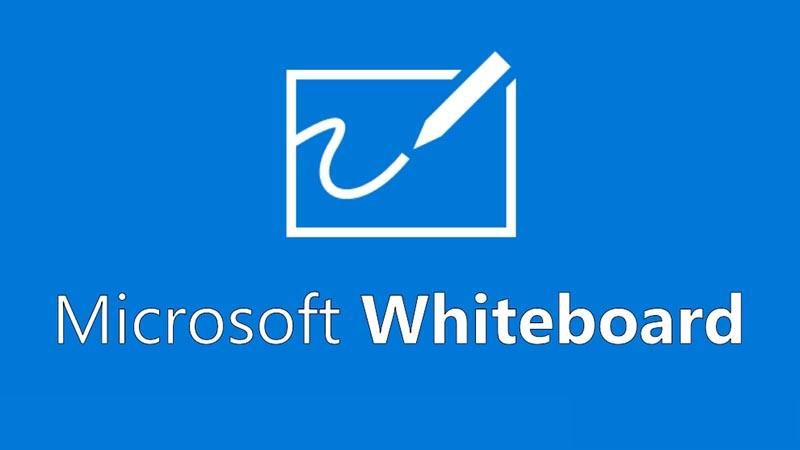
Utilità lavagna Microsoft
Come utilizzare Microsoft Whiteboard
Per dispositivi Windows 10
Gli insegnanti possono installare l'applicazione Microsoft Whiteboard per Windows 10 da Microsoft Store . Una volta installato, accedi a Whiteboard con un account Microsoft gratuito (Outlook, Hotmail, Live, Xbox, ecc.) o un account Office 365 (personale, aziendale o dell'istituto di istruzione).
Per dispositivi iOS
Gli insegnanti scaricano Microsoft Whiteboard sul dispositivo dall'App Store (richiede Apple iOS 9 o successivo, iPhone 5s o successivo, iPad Mini 3 o successivo, iPad Air o iPad Pro).
Dopo l'installazione, gli insegnanti accedono a Whiteboard con un account Microsoft gratuito (Outlook, Hotmail, Live, Xbox, ecc.) o un account Office 365 (personale, aziendale o dell'istituto di istruzione)
Utilizzo di Whiteboard per il Web
Per la produzione commerciale, Whiteboard per il Web viene distribuito a tutti gli utenti. Una volta abilitati, gli insegnanti possono accedere a Whiteboard per il Web all'indirizzo https://whiteboard.microsoft.com .
La lavagna per siti Web attualmente consente agli utenti di creare e unire bacheche, creare ed eliminare inchiostro e visualizzare note adesive e immagini che altri hanno aggiunto. Whiteboard supporta la maggior parte dei browser come Edge, Chrome, Firefox e Safari.
Manuale dell'utente della lavagna
1. Interfaccia utente
Quando si tratta di disegnare e disegnare app, un'interfaccia utente intelligente è fondamentale per consentire a insegnanti e studenti di padroneggiare facilmente i propri strumenti. Whiteboard fornisce solo una gigantesca lavagna bianca su cui gli utenti possono disegnare o fare qualsiasi cosa.
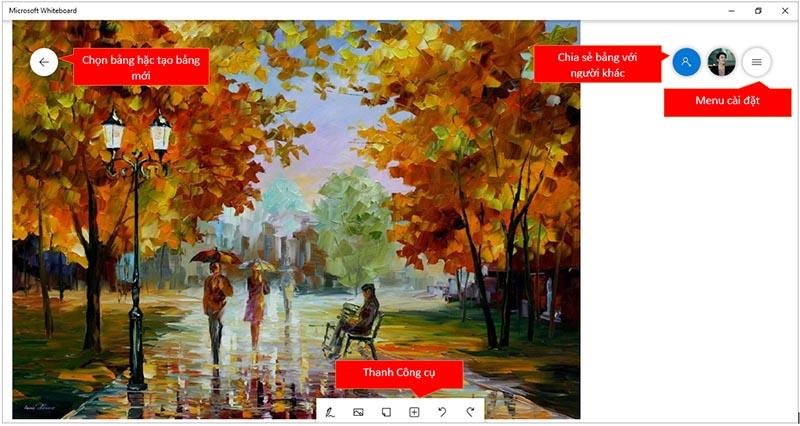
L'interfaccia principale di Microsoft Whiteboard è estremamente semplice, chiunque può accedervi, include una serie di funzionalità come: Seleziona una lavagna o crea una nuova lavagna, Condividi ciò che l'insegnante ha presentato alla lavagna con gli altri, altrimenti, il menu Impostazioni aiuta gli insegnanti a creare di più per le loro bacheche. E in fondo alla tabella ci sono strumenti anche molto semplici.
2. Imposta sfondo (sfondo della tabella)
Ogni materia. Un argomento potrebbe richiedere sfondi diversi per adattarsi a una determinata materia o argomento di studio. Per configurare l'insegnante, fai clic sull'icona Menu Impostazioni  nell'angolo in alto a sinistra della lavagna.
nell'angolo in alto a sinistra della lavagna.
Successivamente, l'insegnante sceglie Formato sfondo e sceglie lo sfondo appropriato, supponendo che Nam scelga Square qui
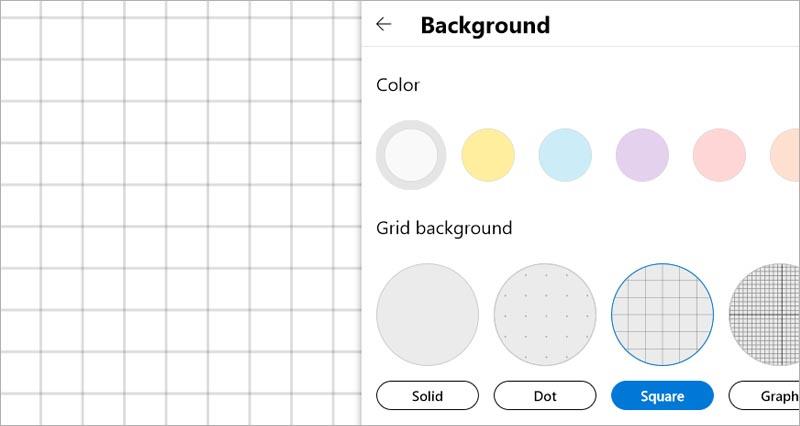
3. Usa un pennello.
Per utilizzare la penna sulla lavagna, l'insegnante sceglie lo  strumento Passa alla modalità di inchiostrazione sulla barra degli strumenti (questo strumento viene fornito con un touch screen o un tavolo da disegno come wacom con uno stilo è ottimo) . Quindi l'insegnante può scegliere i colori o gli strumenti appropriati come evidenziatore, gomma, righello, strumento di selezione (Selezione lazo).
strumento Passa alla modalità di inchiostrazione sulla barra degli strumenti (questo strumento viene fornito con un touch screen o un tavolo da disegno come wacom con uno stilo è ottimo) . Quindi l'insegnante può scegliere i colori o gli strumenti appropriati come evidenziatore, gomma, righello, strumento di selezione (Selezione lazo).
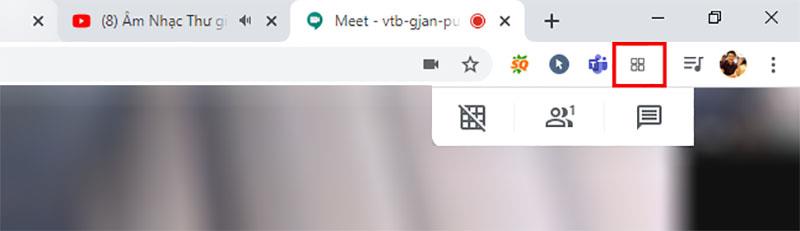
4. Aggiungere il contenuto alla lavagna bianca
Cosa possono aggiungere gli insegnanti alla lavagna?
Per aggiungere questi contenuti alla lavagna, l'insegnante deve semplicemente fare clic con il pulsante destro del mouse sulla lavagna -> menu Visualizza -> quindi l'insegnante seleziona il contenuto che l'insegnante deve aggiungere.
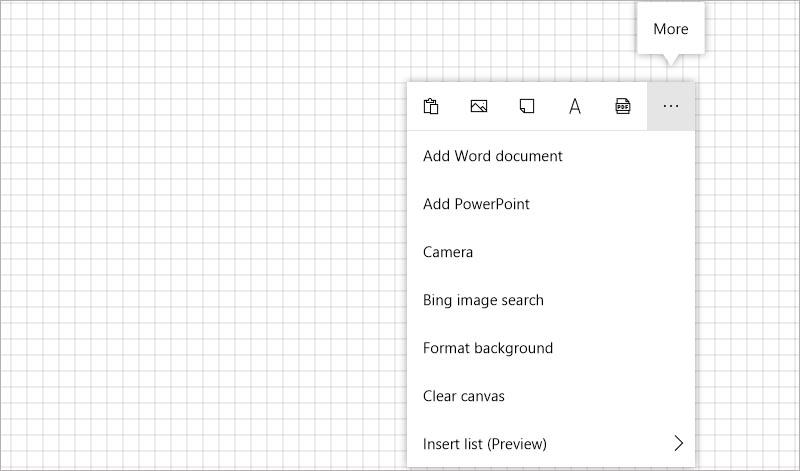
Oppure fai clic sul menu  sulla barra degli strumenti
sulla barra degli strumenti
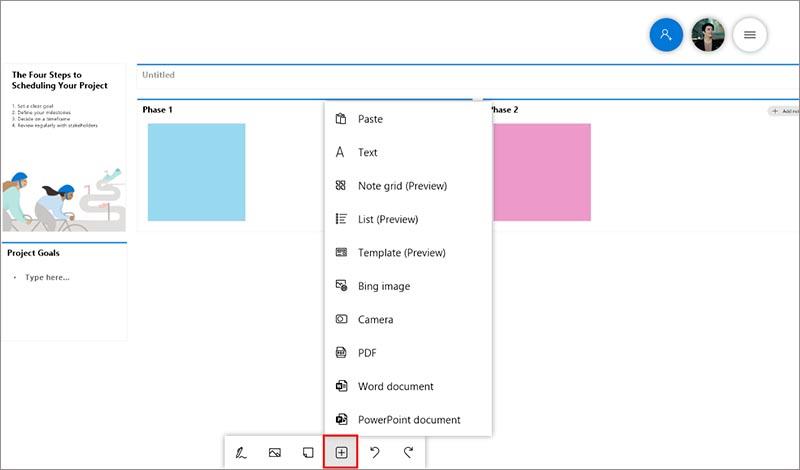
Nell'esempio seguente, Nam aggiungerà 1 file Word e 1 file PowerPoint con 2 diapositive alla lavagna
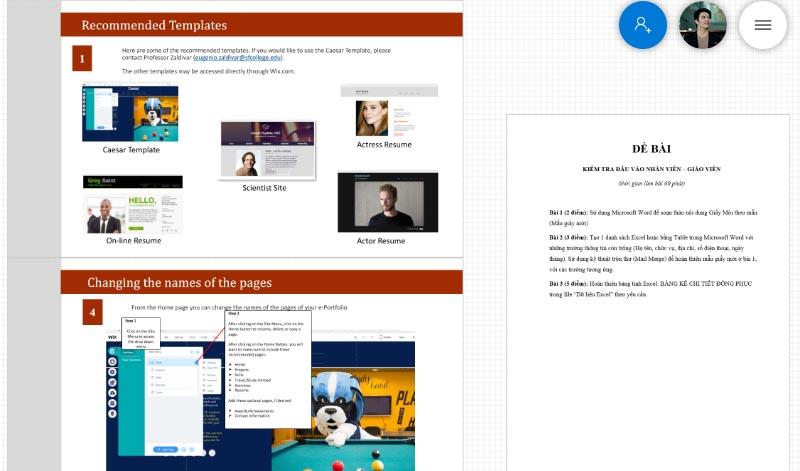
È così semplice, vero?
5. Condividi e collabora.
Condividere i contenuti e le idee che gli insegnanti hanno presentato alla lavagna con i loro studenti o colleghi. Gli insegnanti devono solo fare clic sul pulsante di condivisione nell'angolo in alto a sinistra della lavagna.
Quindi gli insegnanti attivano il pulsante Condivisione Web attiva e copiano il collegamento e lo inviano ai loro studenti o colleghi.
Quanto sopra è una guida rapida per aiutare gli insegnanti a familiarizzare facilmente con Whiteboard, un software gratuito su Windows 10 estremamente buono (si può dire che sia la migliore lavagna oggi). Spero che gli insegnanti abbiano ore di insegnamento interessanti con Microsoft Whiteboard.
Esplora di più:
Se utilizzi Skype per lavoro, è probabile che arriverà il momento in cui dovrai controllare qualcosa nella cronologia chat. Quando provi a individuare il file
I tablet Amazon Fire si distinguono in questa categoria di dispositivi grazie alle loro eccellenti caratteristiche e ai prezzi interessanti. Ma per quanto i tecnici possano elogiarli,
I computer Mac sono popolari tra i lavoratori di molti settori per il loro design elegante e le funzionalità avanzate. Vengono con molte funzionalità che possono essere
Stai cercando di aggiungere o incorporare video di YouTube nel tuo sito o nella tua pagina WordPress? La nostra guida dettagliata ti guiderà attraverso il processo passo dopo passo.
Scopri come modificare la barra laterale del tuo sito Web WordPress per inserire contenuti importanti e per una migliore esperienza di navigazione.
Ti chiedi come ottenere un rimborso per il tuo ordine DoorDash? Scopri tutti i modi per ottenere un rimborso, la tempistica del rimborso e altro ancora.
Ci sono oltre 150 santuari in "The Legend of Zelda: Tears of the Kingdom" (TotK). Costituiscono una parte importante dell'esperienza e completerai i primi
Puoi controllare i Mi piace di Instagram di qualcun altro? Anche se usi Instagram da un po’, ci sono ancora cose nuove da imparare. È semplice
Alcuni utenti di Instagram arrivano al punto di implementare la strategia follow-unfollow che sembra essere comune ultimamente. Ti seguiranno nel tentativo di guadagnare
Scopri come risolvere il problema della fotocamera non trovata sul tuo Chromebook con queste possibili soluzioni per tornare al tuo lavoro.
La pubblicazione è una parte essenziale del blogging su WordPress. È il modo in cui porti i tuoi contenuti nel mondo. I post possono contenere qualsiasi cosa, dalle informazioni sul tuo
Se hai notato una X grigia accanto ai nomi Snapchat invece dell'icona della fotocamera, non sei il solo. Tuttavia, la piattaforma non ha offerto alcuna spiegazione ufficiale in merito
Le etichette sono funzionalità indispensabili di Google Maps che ci aiutano a trovare facilmente i luoghi. Tuttavia, una mappa piena di spille e bandiere ovunque tu guardi può essere
I video sono molto più divertenti con una colonna sonora. Che si tratti di aggiungere musica d'atmosfera per coinvolgere il pubblico o di aggiungere effetti sonori a un video, Canva
Trovare i dati in un foglio di calcolo può essere un incubo se non è organizzato in modo efficiente. Fortunatamente, i fogli di calcolo di Microsoft Excel offrono agli utenti un modo per organizzare
Ultimo aggiornamento/modifica di Steve Larner il 5 novembre 2023. Più un foglio di calcolo diventa complicato, più facile sarà duplicare celle, righe o colonne. Presto,
X è una delle più grandi piattaforme di social media, con oltre 350 milioni di utenti mensili attivi. Tuttavia, è naturale voler disconnettersi di tanto in tanto
Se stai cercando modi per organizzare meglio le informazioni, aggiungere proprietà alle tue pagine Notion dovrebbe essere la tua massima priorità. Le proprietà aiutano a
Chiunque ti segua può accedere ai brani e alle playlist riprodotte di recente su Spotify. Sebbene non tutti siano riservati riguardo alle proprie preferenze musicali,
La maggior parte dei professionisti oggi include una firma nelle proprie e-mail. Ciò consente ai destinatari di sapere esattamente con chi stanno comunicando. Alcune firme lo sono


















